For at konfigurere en router er det ikke nødvendigt at tilkalde en specialist til dit hjem. Du kan gøre det selv. En detaljeret vejledning vil hjælpe dig med at konfigurere routeren.
Trin til at konfigurere din router
Først skal du vælge et bekvemt sted at installere routeren. Trinnene til at konfigurere routeren er som følger:
- Tilslut routerens strømkilde, og tænd derefter for den ved at trykke på tænd/sluk-knappen.
- Forbind internetmodemet til routeren. Porten til kablet kan være mærket som WAN, uplink eller Internet.

- Brug et netværkskabel til at forbinde routeren til din computer. Ved siden af porten til denne forbindelse vil du se nummererede porte. Sæt den ene ende af kablet i en af disse nummererede porte og den anden ende i internetporten på din pc (der er normalt et ikon med tre computere ved siden af).

Hvordan får man adgang til routerens indstillinger?
Åbn routerens administrationskonsol. Start en webbrowser på computeren, der er tilsluttet routeren. Indtast derefter routerens netværksadministrationsadresse i adresselinjen, og tryk på Enter for at komme til enhedens startside. Mange routere er tilgængelige via webadressen http://192.168.1.1 eller http://192.168.0.1. Hvis ingen af disse adresser virker, tjek routerens kabinet eller manualen for at finde den korrekte adresse.
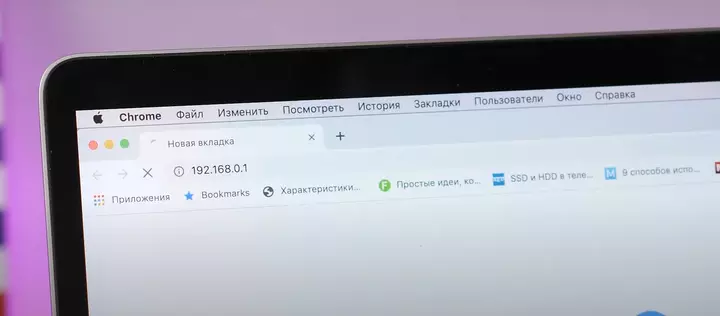
Log ind på routeren. På routerens startside bliver du bedt om at indtaste et brugernavn og en adgangskode. Begge er normalt angivet i routerens dokumentation.
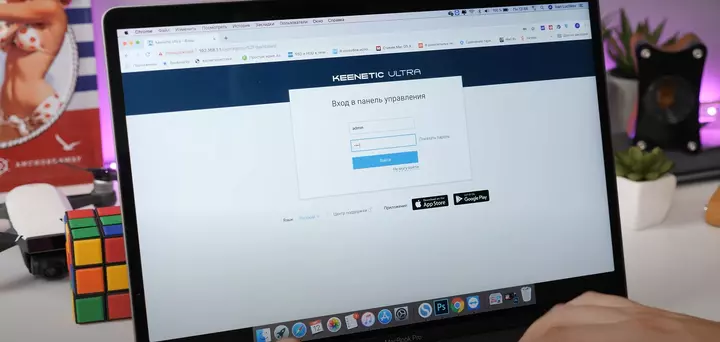
Hvordan forbinder man routeren til din internetudbyder?
- De fleste internetudbydere sender automatisk indstillinger til routeren, når internetkablet er tilsluttet. For at verificere dette, åbn en ny fane i browseren og prøv at besøge nogle hjemmesider. Hvis de indlæses, er konfigurationen færdig, og du kan springe dette trin over.
- Hvis der stadig ikke er nogen internetforbindelse, skal du konfigurere enheden manuelt. For at gøre det, gå til sektionen WAN, “Internet” eller en lignende navngivet sektion (afhængigt af routermodellen) og indtast de nødvendige indstillinger i de tilsvarende felter. Dette inkluderer typisk et brugernavn, en adgangskode og en netværksprotokol (f.eks. PPPoE eller L2TP) som krævet af din udbyder. Disse detaljer bør være i din internetaftale eller tilgængelige via udbyderens onlineportal.
- Gå derefter til sektionen “Wi-Fi-netværk”, “Trådløst netværk” eller lignende. Vælg krypteringsstandarden WPA2-PSK. Indtast en kombination i adgangskodefeltet for at beskytte dit Wi-Fi.
- I samme sektion, vælg Wi-Fi-standarden 802.11ac, hvis den er tilgængelig, og vælg Wi-Fi-båndet (2,4 GHz, 5 GHz eller begge). Disse indstillinger kan forbedre Wi-Fi-hastigheden.
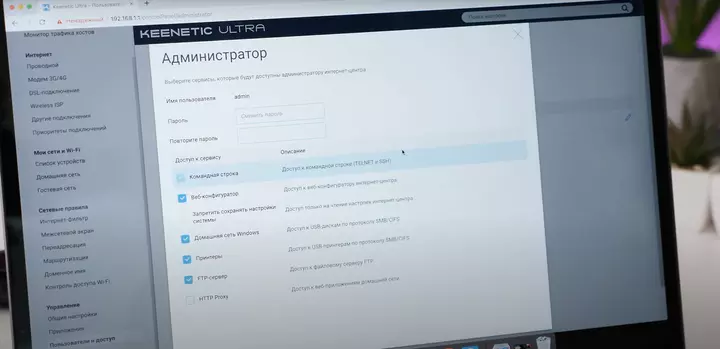
- Beskyt routeren med en adgangskode i sektionen “System”, “Enhed”, “Systemværktøjer” eller lignende. Skift standardadgangskoden til en personlig for at forhindre uautoriseret adgang til routerens indstillinger.
- Placer routeren på et optimalt sted til brug.
- Ovenstående trin gælder for de fleste routermodeller og udbydere. Hvis du ikke kan konfigurere routeren med disse instruktioner, kontakt din udbyders supportteam. En specialist vil guide dig trin for trin gennem processen.
Mulige problemer og nuancer ved konfigurering af en router
Når du tilslutter enheder med netværkskabler, skal du sikre dig, at hver ende er sat ordentligt i. Løse kabler er en af de mest almindelige årsager til problemer med netværkskonfiguration. Efter at have tilsluttet kablet, sluk og tænd for modemet igen, så routeren kan genkende det.
Hvis du har købt en brugt router eller tidligere brugt den med en anden udbyder, skal du først nulstille den til fabriksindstillingerne. Der er normalt en Reset-knap på routerens kabinet: tryk og hold den nede i et par sekunder for at udføre nulstillingen. Fortsæt derefter med konfigurationen.
Nogle gange kan det være svært at identificere routerens adresse. Du kan finde enhedens IP-adresse ved hjælp af kommandoprompten:
- Skriv cmd i søgefeltet i Windows.
- Åbn Kommandoprompt fra listen.
- Skriv ipconfig og tryk på Enter.
- Routerens IP-adresse vises ved siden af “Standard-gateway”.

Hvis denne adresse afviger fra standarden (nævnt tidligere eller angivet i dokumentationen), kan routeren være blevet konfigureret til et specifikt netværk med unikke krav. Nulstil den til fabriksindstillingerne. Hvis ingen adresse vises, prøv også at nulstille routeren. Hvis det ikke hjælper, frakobl udbyderens kabel fra routeren og lad kun kablet, der er tilsluttet computeren, blive siddende. Dette kan løse problemet: konfigurer indstillingerne uden udbyderens kabel og tilslut det igen, når alt er sat op.
Tjek også firmwarens version og opdater den, hvis det er nødvendigt. Hvis intet af dette virker, sørg for, at din computers netværkskort har de korrekte drivere installeret – ideelt set downloadet fra producentens officielle hjemmeside.
Hvis indstillingerne ikke gemmes efter at have klikket på “Gem”, eller hvis du ikke kan gendanne tidligere indstillinger fra en gemt fil, prøv at bruge en anden browser. Dette kan hjælpe i tilfælde af usædvanlig adfærd i routerens administrationspanel.
Det bedste sted for din router er et åbent, centralt område i dit hjem. Dette sikrer den mest ensartede Wi-Fi-dækning. Undgå at begrænse dens rækkevidde og tag højde for fysiske forhindringer: jo færre vægge, møbler eller genstande mellem routeren og dine enheder, jo bedre bliver den trådløse ydeevne.
Enhver pc-bruger kan selv konfigurere en router. Hvis du støder på problemer med opsætningen eller brugen, kontakt en specialist via din udbyders supportteam.